جدول محتوایی
پسورد Root در CentOS 8
فراموش کردن پسورد روت توسط کاربران موضوع عجیبی نیست. بخصوص اگر برای مدت طولانی بعنوان کاربر اصی وارد نشده باشید. در این آموزش مختصر، مراحل بازنشانی پسورد فراموش شده روت در لینوکس توزیع CentOS 8 را بررسی خواهیم کرد.
ایرانیکا سرور – ارائه دهنده هاست و سرور
آموزش بازیابی پسورد Root در CentOS 8
ابتدا سیستم CentOS 8 خود را راه اندازی مجدد یا روشن کنید. هسته ای را که می خواهید بوت کنید انتخاب کنید. در مرحله بعد، دکمه e را روی صفحه کلید فشار دهید تا فرآیند بوت قطع شود و تغییرات ایجاد شود.
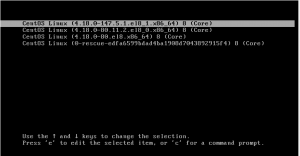
منوی بوت CentOS 8
در صفحه بعدی، پارامتر هسته ro (read-only) را همانطور که در زیر مشخص است پیدا کنید.
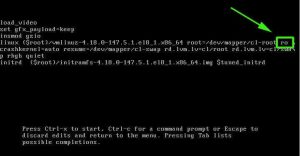
پارامتر کرنل ro را با rw جایگزین کنید و یک پارامتر هسته اضافی init=/sysroot/bin/sh را اضافه کنید. به طور خلاصه، بجای ro پارامتر کرنل rw init=/sysroot/bin/sh را جایگزین کنید. مانند تصویر زیر:
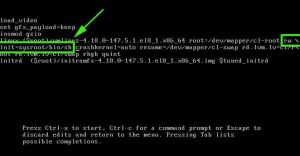
پس از انجام تغییرات، کلید های ترکیبی Ctrl + X را روی صفحه کلید بزنید تا وارد حالت تک کاربره شوید.
سپس دستور زیر را اجرا کنید تا فایل سیستم Root در حالت خواندن و نوشتن قرار گیرد.
:/# chroot /sysroot
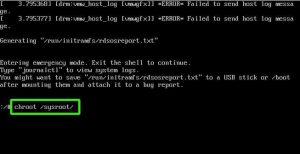
اکنون می توانید پسورد root را در CentOS 8 با اجرای دستور تغییر دهید:
:/# passwd root
یک پسورد root جدید وارد کنید و آن را تایید کنید. توصیه میکنیم، رمز عبوری را با ترکیبی از حروف بزرگ، کوچک، عددی و کاراکترهای ویژه انتخاب کنید تا قدرت بالایی داشته باشد و نفوذ به سیستم راحت نباشد.
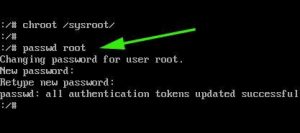
سپس دستور زیر را اجرا کنید تا SELinux relabelling فعال شود.
: / # touch /.autorelabel
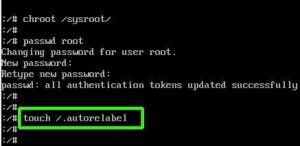
برای اعمال تغییرات، از سیستم CentOS 8 خارج شوید و ریبوت کنید.
:/# exit :/# reboot
پس از راه اندازی مجدد، فرآیند SELinux relabelling آغاز می شود. کمی صبر کنید. حدود چند دقیقه زمان خواهد برد.
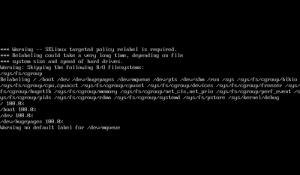
هنگامی که فرآیند relabelling انجام شد، سیستم راهاندازی مجدد میشود. پس از آن، یک صفحه ورود به سیستم نمایش داده میشود که اکنون میتوانید به عنوان کاربر اصلی با پسورد جدیدی که به تازگی تنظیم کردهاید وارد شوید.
جمع بندی
اگر دقیقا طبق مراحل پیش رفته باشید، به احتمال زیاد توانسته باشید پسورد CentOS 8 خود را ریست کنید.
امیدواریم این آموزش برای شما مفید واقع شود. پیشنهاد میکنیم بقیه آموزش های وبلاگ ایرانیکا سرور راه هم مشاهده کنید.
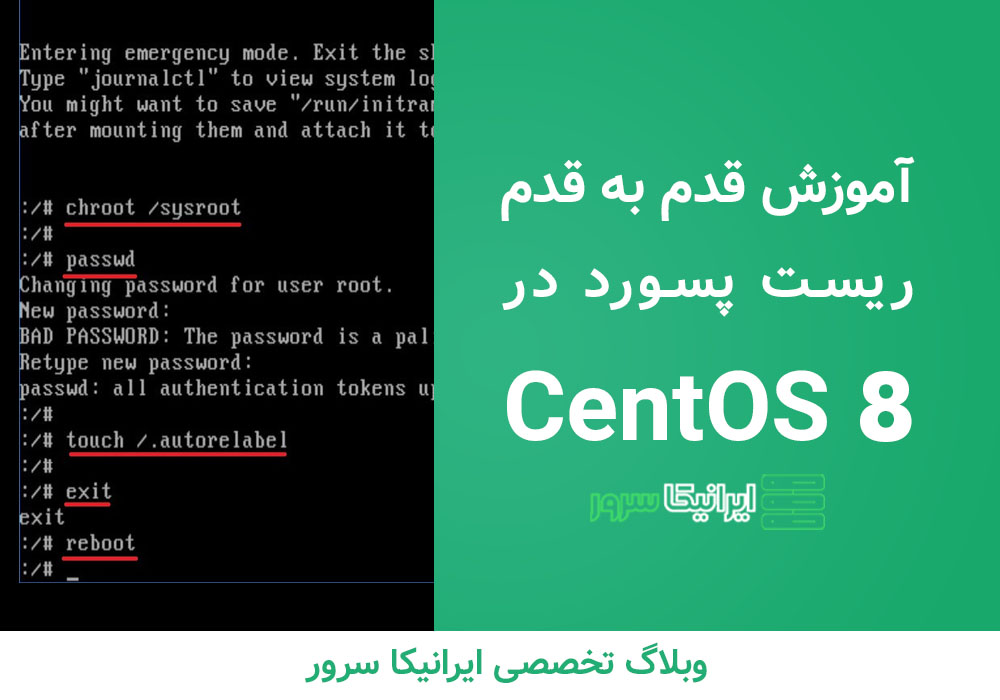

ببخشید میشه یکم بیشتر توضیحات بدید در مورد بخش دوم
ممنونم ازتون
ببخشید میشه یکم بیشتر توضیحات بدید در مورد بخش دوم
ایرانیکاسرور همیشه عالی هستید
منون از پست خوبتون
تخفیف سرور مجازی هم موجود کنید باز
ممنون جالب بود